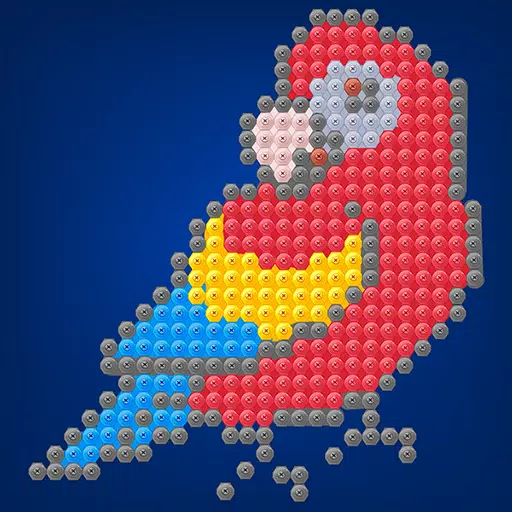このガイドでは、ファイルにリモートアクセスするためにスチームデッキでSSHを有効にして使用する方法について説明します。 Steam Deckのデスクトップモードは、単なるゲーム以上のものを可能にし、SSHはリモートでファイルを管理する安全な方法を提供します。
スチームデッキでSSHを有効にします
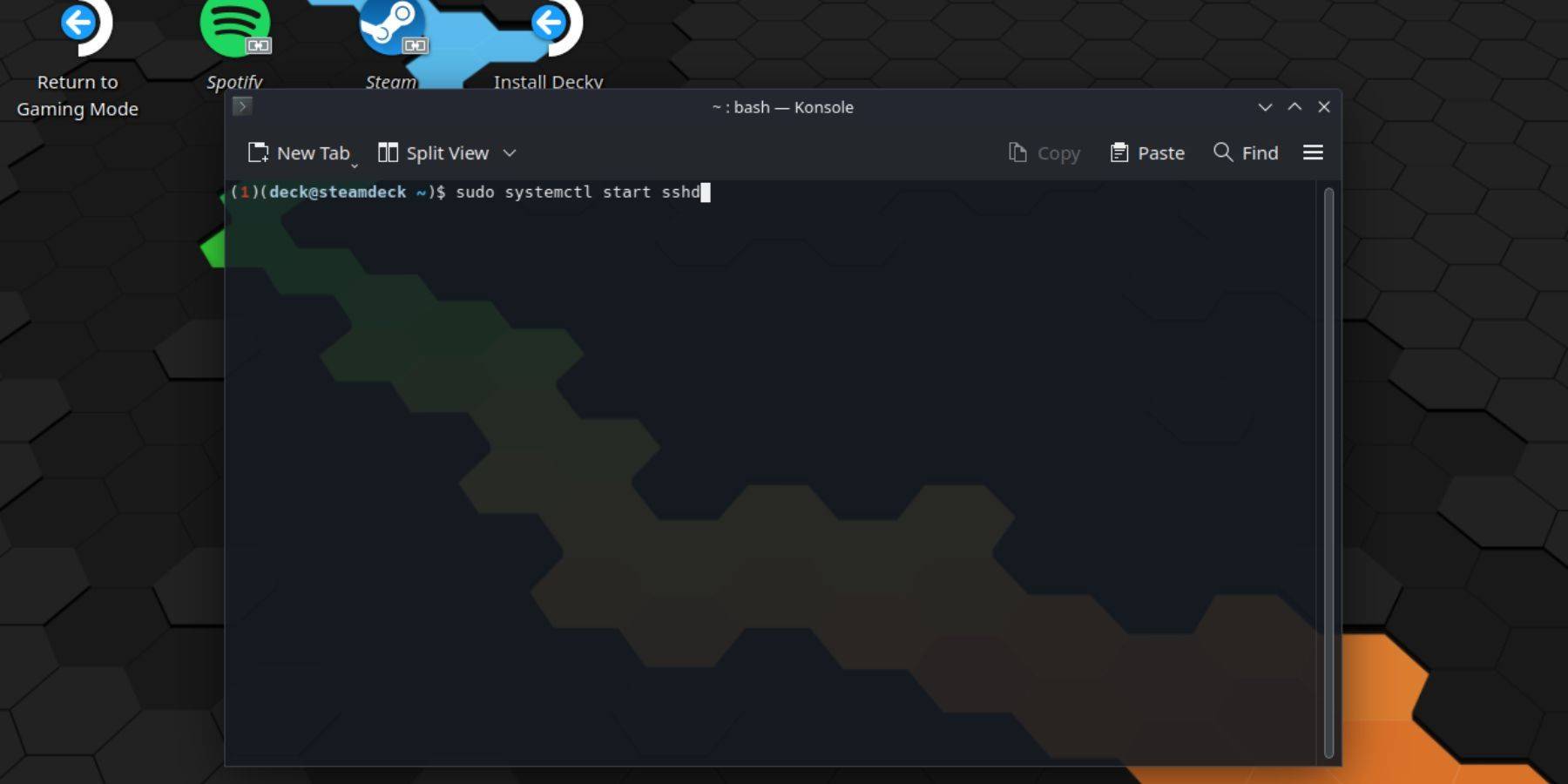 は、これらの手順に従ってSSHを有効にします。
は、これらの手順に従ってSSHを有効にします。
1。スチームデッキのパワー。
2。スチームメニューにアクセスしてから、「設定>システム>システム設定> [開発者モードを有効にする]に移動します。
3.スチームメニューに戻り、[電源]> [デスクトップモードに切り替え]を選択します。
4. [スタート]メニューからコンソール端子を開きます。
5.コマンドを使用してパスワードを設定しています(まだ持っていない場合) passwd。
6.コマンドを使用してsshを有効にします: sudo systemctl start sshd。
7.再起動後にSSHが自動的に起動するようにするには、コマンドを使用します。「sudo systemctl enable sshd」。
8.サードパーティのSSHクライアントを使用して、スチームデッキにリモートでアクセスできるようになりました。
重要: OSの腐敗を防ぐためにシステムファイルの変更または削除を避けます。
STICの無効化STHIC DECK
SSHを無効にするには:
- [スタート]メニューからコンソール端子を開きます。
2。
sudo systemctl disable sshdを使用して、sshが再起動時に自動的に起動しないようにするか、sudo systemctl stop sshdを停止してSSHサービスを停止します。
SSH経由でスチームデッキに接続します
 SSHを有効にした後、Warpinatorのようなサードパーティアプリケーションを使用して、簡単なファイル転送を行います。 SteamデッキとPCの両方にWarpinatorをインストールし、両方のデバイスで同時に起動して、単純なドラッグアンドドロップファイル転送を行います。
SSHを有効にした後、Warpinatorのようなサードパーティアプリケーションを使用して、簡単なファイル転送を行います。 SteamデッキとPCの両方にWarpinatorをインストールし、両方のデバイスで同時に起動して、単純なドラッグアンドドロップファイル転送を行います。
または、Linux PCを使用している場合は、ファイルマネージャーを介して直接接続できます。アドレスバーに sftp://deck@steamdeckを入力し、以前に設定したパスワードを提供します。

 家
家  ナビゲーション
ナビゲーション






 最新記事
最新記事










 最新のゲーム
最新のゲーム